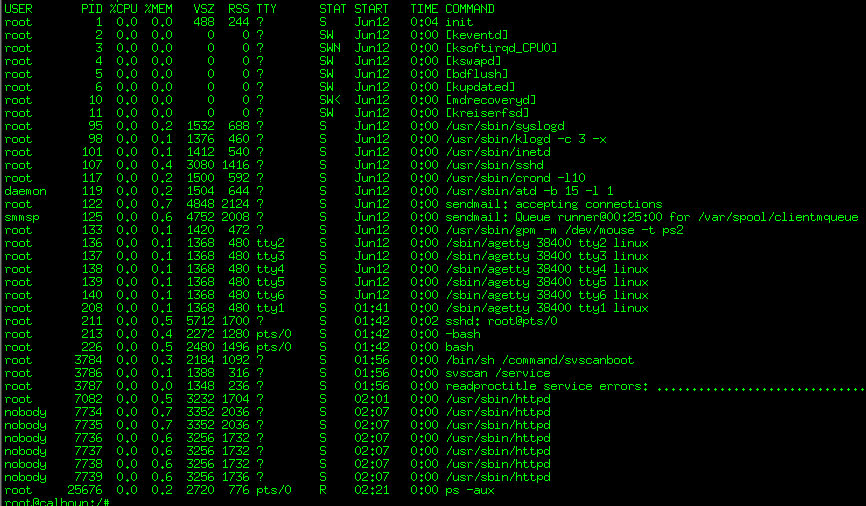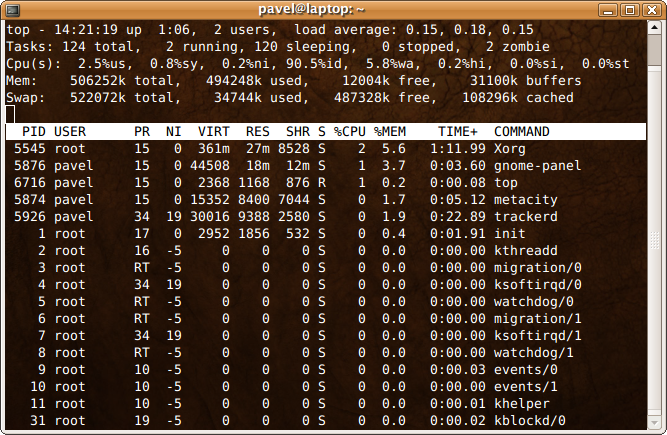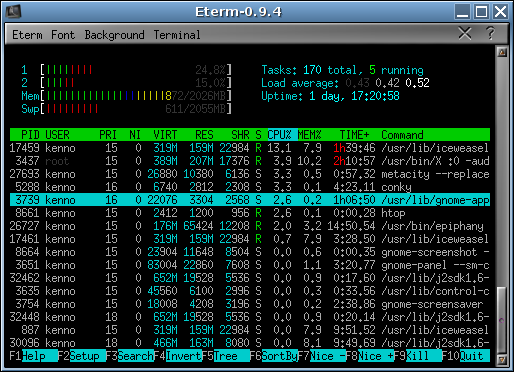Відмінності між версіями «До моніторингу процесів в Linux»
| (не показано 6 проміжних версій цього учасника) | |||
| Рядок 8: | Рядок 8: | ||
Звичайно, для моніторингу вам знадобляться якісь там програми-монітори. | Звичайно, для моніторингу вам знадобляться якісь там програми-монітори. | ||
| − | Перший це звичайно Системній монитор, який знаходиться в Система-Администрирование- | + | Перший це звичайно Системній монитор, який знаходиться в Система-Администрирование-Системный монитор в Ubuntu 10.04 і 10.10(з этичних міркувань не буду наводити інформацыю про те як його знайти в убунту вище 10.10). Він схожий на Диспетчер задач в Windows. Там ми можемо побачити на першій вкладці відомості про операційну систему, на другій відомості про процеси, на третій память і на четвертій викорисання дискового простору. Нам в ньому цікава друга вкладка - завдяки їй ми можемо побачити багато цікавої(можливо і ні) інформації про процеси (насамперед деякі стани процесів). Проте ми "тру лінуксоїди" тому забуваємо про всілякі системні монітори і переходимо до терміналу. |
В терміналі у нас є стандартна команда ps. Хто не знає що це і з чим його їдять вводять в терміналі man ps. Якщо і після цього легше не стає то користуємося готовим - тобто вводим в терміналі команду | В терміналі у нас є стандартна команда ps. Хто не знає що це і з чим його їдять вводять в терміналі man ps. Якщо і після цього легше не стає то користуємося готовим - тобто вводим в терміналі команду | ||
| Рядок 32: | Рядок 32: | ||
[[Файл:Screenshot-eterm-094.png]] | [[Файл:Screenshot-eterm-094.png]] | ||
| − | Фух ну наче з програмами-моніторами познайомилися. І навіть встановили одну з них! Далі по лаб роботі вам потрібно знайти 5 станів процесів у лінукс. | + | Фух ну наче з програмами-моніторами познайомилися. І навіть встановили одну з них! Далі по лаб. роботі вам потрібно знайти 5 станів процесів у лінукс. |
| − | При виконанні команди ps aux ви обов’язково знайдете два з них '''S-Sleeping - | + | При виконанні команди ps aux ви обов’язково знайдете два з них '''S-Sleeping - чекання, що переривається''' та '''R - Running тобто виконання'''. Щоб знайти ще 3 доведеться попрацювати. '''Призупинений процес - T''' отримати найлегше. Для цього відкриваємо Системный монитор переходимо на вкладку Процесы - ПКМ на якомусь процесі і вибираємо пункт Остановить. Виконуємо ps aux і бачимо серед процесів новий T - призупинений. |
| − | Процес '''D - | + | Процес '''D - чекання, що не переривається''' отримати можна забивши оперативну пам’ять(Наприклад відкрити ресурсоємкі програми на зразок браузера. Можливо його буде замало то зменшіть об’єм оперативної пам’яті відведеної для віртуальної машини). |
Ну і самий цікавий процес '''Z - Zombie - Зомбі''' отримати найважче напевне. Підказка, щоб його знайти пошукайте файл zombie в \\thunder\stuff\Boliliy\ далі вам потрібно змінити права на файл - по замовчуванню він не виконуваний. Запустіть його після зміни прав і відкривши другу вкладку в терміналі виконайте ps aux. | Ну і самий цікавий процес '''Z - Zombie - Зомбі''' отримати найважче напевне. Підказка, щоб його знайти пошукайте файл zombie в \\thunder\stuff\Boliliy\ далі вам потрібно змінити права на файл - по замовчуванню він не виконуваний. Запустіть його після зміни прав і відкривши другу вкладку в терміналі виконайте ps aux. | ||
ЗЫ Писати ліньки, тому процес зомбі так погано розписаний) | ЗЫ Писати ліньки, тому процес зомбі так погано розписаний) | ||
| − | ЗЫ ЗЫ Скриншоти взяті де попало так як злетів груб загрузчик - відновлювати див вище | + | |
| + | ЗЫ ЗЫ Скриншоти взяті де попало так як своїх зробити не можу- злетів груб загрузчик - відновлювати див. вище ліньки :) | ||
| + | |||
ЗЫ ЗЫ ЗЫ Стаття несе мало інофрмації і велику кількість помилок - у кого є бажання доробляйте | ЗЫ ЗЫ ЗЫ Стаття несе мало інофрмації і велику кількість помилок - у кого є бажання доробляйте | ||
Поточна версія на 07:30, 21 квітня 2012
Начнем...
Ця стаття розрахована на ту людину, яка не боїться нічого нового і тикає мишкой куди не попадя. Малоймовірно, що якийсь студент знайде її. Проте всяке буваеє...
Ця стаття створена, щоб полегшити моніторинг процесів в лінуксі. Щоб зрозуміти її вам знадобиться IQ вище 60 і конспект!(Це рекомендовані вимоги нічого не подуймайте!)
І так для моніторингу процесів у лінукс вам потрібно звичайно знати, що таке термінал і де його знайти - без цих відомомстей продовжувати читати дану статю протипоказано, щоб не отримати тяжку психічну травму.
Звичайно, для моніторингу вам знадобляться якісь там програми-монітори. Перший це звичайно Системній монитор, який знаходиться в Система-Администрирование-Системный монитор в Ubuntu 10.04 і 10.10(з этичних міркувань не буду наводити інформацыю про те як його знайти в убунту вище 10.10). Він схожий на Диспетчер задач в Windows. Там ми можемо побачити на першій вкладці відомості про операційну систему, на другій відомості про процеси, на третій память і на четвертій викорисання дискового простору. Нам в ньому цікава друга вкладка - завдяки їй ми можемо побачити багато цікавої(можливо і ні) інформації про процеси (насамперед деякі стани процесів). Проте ми "тру лінуксоїди" тому забуваємо про всілякі системні монітори і переходимо до терміналу.
В терміналі у нас є стандартна команда ps. Хто не знає що це і з чим його їдять вводять в терміналі man ps. Якщо і після цього легше не стає то користуємося готовим - тобто вводим в терміналі команду
ps aux
В цей момент пролітає перед глазами не тіки велика кількість літер, а і все життя... Розкажу вам, що ви цією командою наробили. Як не дивно а нічого і страшного :( Ви всього лише зробили моментальний знімок процесів в системі лінукс з доволі таки докладной інформацією. Фактично завдяки цій команді ви і будете здавати лабу!
Розглянемо детальніше вікно термінала з цією командою. Перша колонка USER це користувач від імені якого було запцщено процес, друга PID - Process Id (Ідентифікатор процесу-натуральне число), наступні дві %CPU & %MEM завантаження цп і пам’яті відповідно. Далі VSZ & RES - це якась єресь зв’язана з віртуальною пам’яттю - проходимо мимо нам воно зараз не потрібно. Далі TTY - термінал, в якому виконано команду - знову проходимо мимо. STAT - вот она! вот она! рыба нашей мечты - статус процесів (кожна перша! буква - це статус процесу, наприклад, R-Running тобто виконання ;). START - коли запущено процес. TIME - час процесора (час виконання процесу). COMMAND - команда за допомогою якої запущено процес. Ну і наче все...
Також варто звернути на програму top. Для цього наберіть в терміналі
top
На відміну від команди ps aux top динамічно виводить інформацію про самі активні процеси + додатково інформацію про кількість процесів скільки виконується з них, а скільки спить чи знаходиться в стані зомбі. Виводиь лише ті процеси, що можуть вміститися в вікні термінала!!!
Ще одна програма-монітор це htop. Щоб її встановити введіть в терміналі
sudo apt-get install htop
і введіть свій пароль адміністратора. Дуже нагадує top. Відмінності знайдіть самі ;)
Фух ну наче з програмами-моніторами познайомилися. І навіть встановили одну з них! Далі по лаб. роботі вам потрібно знайти 5 станів процесів у лінукс. При виконанні команди ps aux ви обов’язково знайдете два з них S-Sleeping - чекання, що переривається та R - Running тобто виконання. Щоб знайти ще 3 доведеться попрацювати. Призупинений процес - T отримати найлегше. Для цього відкриваємо Системный монитор переходимо на вкладку Процесы - ПКМ на якомусь процесі і вибираємо пункт Остановить. Виконуємо ps aux і бачимо серед процесів новий T - призупинений. Процес D - чекання, що не переривається отримати можна забивши оперативну пам’ять(Наприклад відкрити ресурсоємкі програми на зразок браузера. Можливо його буде замало то зменшіть об’єм оперативної пам’яті відведеної для віртуальної машини).
Ну і самий цікавий процес Z - Zombie - Зомбі отримати найважче напевне. Підказка, щоб його знайти пошукайте файл zombie в \\thunder\stuff\Boliliy\ далі вам потрібно змінити права на файл - по замовчуванню він не виконуваний. Запустіть його після зміни прав і відкривши другу вкладку в терміналі виконайте ps aux.
ЗЫ Писати ліньки, тому процес зомбі так погано розписаний)
ЗЫ ЗЫ Скриншоти взяті де попало так як своїх зробити не можу- злетів груб загрузчик - відновлювати див. вище ліньки :)
ЗЫ ЗЫ ЗЫ Стаття несе мало інофрмації і велику кількість помилок - у кого є бажання доробляйте